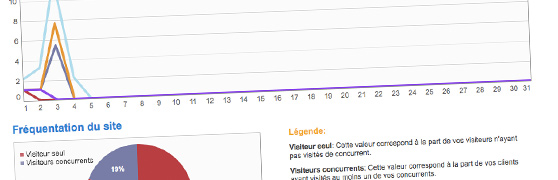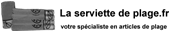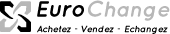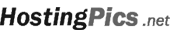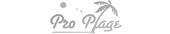Besoin d'aide ?
Vous trouverez ici, la plupart des réponses à vos questions. S'il s'avère que vous ne trouviez pas réponse à votre question, envoyez-nous votre question par email et notre équipe vous répondra en moins de 24h.
Question urgente ?
Appelez nous au +44 7590688708
Tutoriel : Installation et configuration
Inscription.
Première étape pour pouvoir utiliser notre outil, votre inscription sur notre site afin d'obtenir vos identifiants.
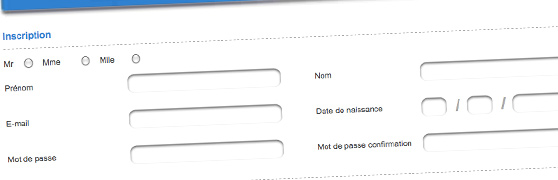
Accéder à l'espace client
Une fois votre compte créé il vous suffit de vous identifier pour accéder à votre espace client.
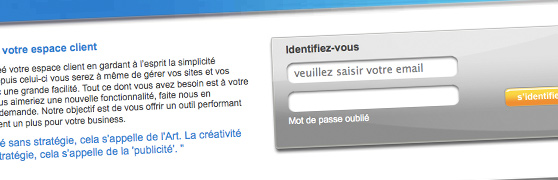
Configuration de l'outil
Après identification vous serez redirigés vers une page qui vous indiquera les différentes étapes pour configurer votre outil.
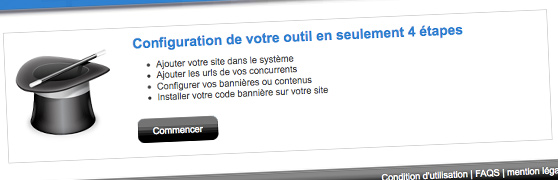
Ajout de votre site dans le système
Première étape dans la configuration de votre outil, l’ajout de votre site principal dans notre système. En effet notre espace client vous permet de gérer plusieurs sites avec un seul et même compte.
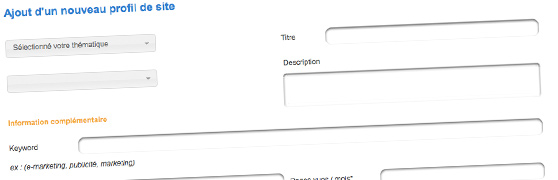
Ajout des sites de vos concurrents
La gestion de vos concurrents est très simple et vous permet un ciblage extrême.
Exemple d’utilisation:
Le produit phare de votre site est un téléphone portable Nokia N97.Vous connaissez les concurrents qui vendent le même téléphone à des prix variés, voire inférieur au votre. Il suffit ici d’ajouter les urls produits de vos concurrents dans le système.
Ex :
Nom de domaine : concurrent1.com / URL : concurrent1.com/nokia/nokia-n97.htmlNom de domaine : concurrent2.com / URL : concurrent2.fr/ telephone-nokia-n97.html
….
Vous pouvez définir des produits ciblés, un concurrent dans sa globalité, un service, une offre spéciale, etc…
Autre exemple : Un concurrent lance une offre spéciale donnant droit à la livraison gratuite pour toute commande effectuée avant une date prédéfinie.
Aucun problème, il vous suffit d’ajouter l’url du concurrent dans notre système pour pouvoir offrir une offre similaire aux clients de ce concurrent qui viendraient visiter votre site. Vous gagnez en pertinence et en crédibilité.
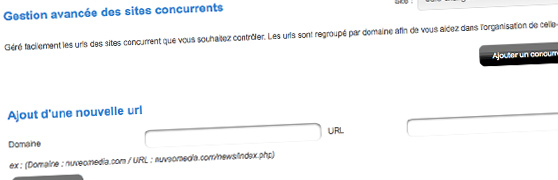
Définition de votre contenu (bannière) par défaut
Une fois avoir ajouté toutes les URLs des concurrents que vous souhaitez, il faut que vous définissiez le contenu par défaut à afficher sur votre site. Cela peut être une bannière que vous avez en page d’accueil de votre site, un texte d’introduction, une vidéo etc…
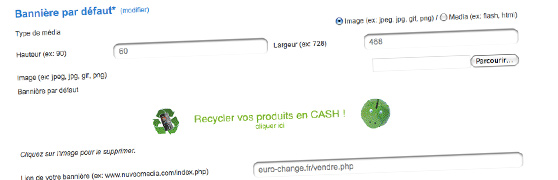
Création de vos différents contenus personnalisés
Maintenant place aux choses sérieuses, il faut que vous définissiez les contenus personnalisés que vous souhaitez afficher aux clients de vos concurrents. Comme pour la bannière par défaut il vous faut définir le type de contenu media ou image, ses dimensions, lien éventuel mais également sélectionner les urls des concurrents auquel sera associé ce contenu.
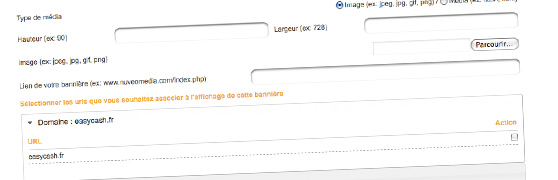
Intégration de l'outil sur votre site
Vous avez bientôt fini la configuration de votre outil. Il ne vous reste plus qu’à ajouter votre code bannière dans le code html de votre site ainsi que le code d’analyse de vos conversions sur votre page paiement par exemple.
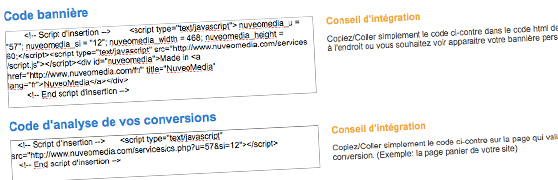
Consultation de vos statistiques
Quelques heures après l’installation de notre outil sur votre site, vous pourrez commencer à visualiser votre premier rapport statistique.